Как ускорить работу ноутбука Windows 8
Со временем все пользователи Виндовс 8 отмечают, что производительность ноутбука значительно ухудшилась. Это вызвано множеством различных факторов, например, накоплением большого объема временных файлов, устаревших записей реестра и т. п. Конечно и чрезмерное число различных фишек у ПК на Windows 8 скрадывает немало системных ресурсов.
К ним относятся особое оформление стартового экрана и плиточный анимированный интерфейс, которые делают систему красивой, но негативно сказываются на производительности ноутбука в целом. Поэтому к решению вопроса, как максимально ускорить и оптимизировать работу ноутбука на операционной системе Windows 8, следует подходить комплексно. Эффективная оптимизация Windows 8 достигается только реализацией всех указанных ниже мероприятий и в совокупности и повлечет заметное ускорение работы ОС.
Некоторые специалисты рекомендуют повышать скорость функционирования системы путем ее ежегодной переустановки. Но инсталляция ОС является процедурой довольно трудоемкой и требует затрат значительного количества времени. Намного целесообразнее грамотно применять методики оптимизации и ускорения Виндовс 8. Создано немало специальных приложений, частично решающих поставленную задачу, однако некоторые из них нередко приносят только вред вместо пользы.
Но инсталляция ОС является процедурой довольно трудоемкой и требует затрат значительного количества времени. Намного целесообразнее грамотно применять методики оптимизации и ускорения Виндовс 8. Создано немало специальных приложений, частично решающих поставленную задачу, однако некоторые из них нередко приносят только вред вместо пользы.
При исполнении ручных методов, к сожалению, не исключен человеческий фактор, так, к примеру, невнимательное выполнение нескольких шагов может привести к негативным последствиям. В связи с этим настоятельно рекомендуется до осуществления любых действий, связанных с оптимизацией Виндовс 8, предварительно создать точку ее восстановления.
Мероприятия для повышения производительности ноутбука с Windows 8:
- Выключить неиспользуемые гаджеты и различные визуальные эффекты.
Для этого удерживая кнопку «Win», щелкнуть на «E» и затем в отобразившемся окне вызвать контекстное меню от «Компьютер».
Далее кликнуть по строчке «Свойства».
В появившемся меню войти в «Дополнительные параметры системы».
Далее в отобразившемся окне «Свойства системы» перейти в закладку «Дополнительно».
В разделе «Быстродействие» кликнуть на «Параметры».
В появившемся меню перейти в закладку «Визуальные эффекты».
Далее для достижения максимального эффекта рекомендуется установить галочку на строчке «Обеспечить наилучшее быстродействие». В случае когда пользователю необходимо использование некоторых эффектов, отметить «Особые эффекты» и потом указать требуемые ему строки.
Закончив процедуру для сохранения параметров кликнуть «Применить» и далее на «Ok».
- Повысить объем виртуальной памяти.
Для этого необходимо войти в меню «Параметры быстродействия», используя алгоритм действий из первого этапа мероприятий.
Далее открыть закладку «Дополнительно», где в пункте «Виртуальная память» кликнуть на кнопку «Изменить».
Указать том на жестком диске и определить объем файла подкачки.
Примечание: файл подкачки нельзя располагать на системном разделе «С», а его объем необходимо сделать в два раза больше ОЗУ ноутбука.
Закончив процедуру для сохранения введенных параметров, кликнуть «Применить» и далее на «Ok».
Произвести перезапуск ноутбука.
- Применение специальных режимов.
Обычно все пользователи по нескольку раз в день работают на ПК. При этом целесообразнее использовать режим гибернации или сна вместо полного выключения ноутбука. Отличаются эти два режима тем, что при переходе ПК в гибернацию запущенные пользователем программы сохраняются на винчестере, а в режиме сна в ОЗУ. ПК в указанных состояниях бездействия (ожидания) расходуют электроэнергию в минимальных количествах, но приступить к полноценному продолжению работы можно практически через секунду, т. к. не требуется полная загрузка ОС и все открытые ранее пользовательские файлы уже будут запущены для работы.
Необходимо вызвать контекстное меню от иконки питания ноутбука и затем щелкнуть строчку «Электропитание».
Далее войти в раздел «Действие при закрытии крышки».
В отобразившемся окне ввести настройки режима.
Кликнуть «Сохранить изменения».
- Оптимизация перечня приложений, запускающихся одновременно со стартом Виндовс.
Удерживая «Win» кликнуть «R» и напечатать «msconfig».
Кликнуть «Ok».
В следующем отобразившемся окошке войти в закладку «Автозагрузка». В некоторых версиях «Восьмерок» в этом меню появляется перечень приложений, находящихся в автозагрузке. Необходимо просто снять отметки с тех утилит, которыми владелец пользуется редко.
Закончив процедуру для сохранения введенных корректировок кликнуть «Применить» и далее на «Ok».
Перезапустить ноутбук.
В некоторых ОС требуется сначала кликнуть на «Открыть диспетчер задач».
Затем в появившемся окне деактивировать автозапуск приложений.
- Выключить индексирование.
Если владелец ноутбука не использует функцию поиска, то отключение этой службы значительно сэкономит системные ресурсы и позволит сильно повысить производительность ПК.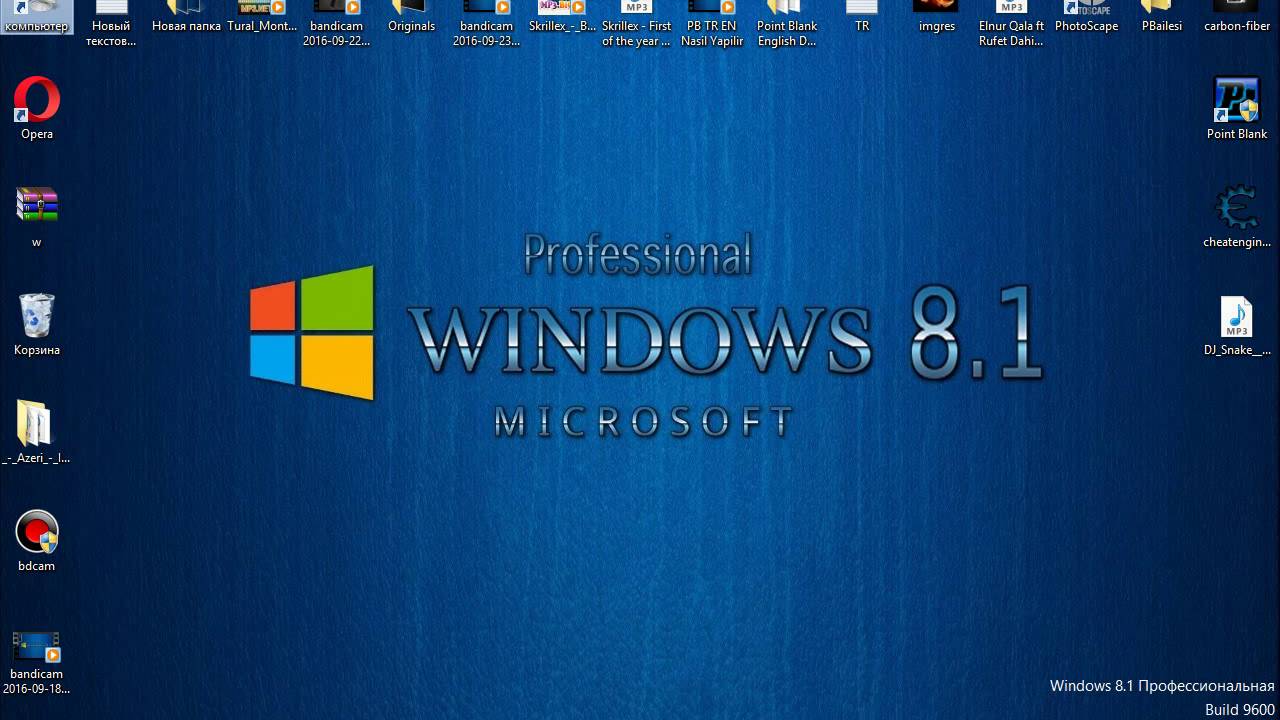
Необходимо удерживая «Win» кликнуть «E» и в появившемся окошке вызвать контекстное меню от «Компьютер».
Нажать строчку «Управление».
В отобразившемся окне перейти в раздел «Службы и приложения».
Войти во вкладку «Службы» и в появившемся перечне служб двойным щелчком мыши запустить «Windows Search».
Далее в разделе «Тип запуска» указать «Отключена», нажать «Остановить».
Для сохранения введенных изменений кликнуть «Применить» и далее на «Ok».
- Мероприятия по очистке памяти и выполнение дефрагментации диска.
Дефрагментацию можно выполнять как встроенными средствами Виндовс, так и с применением специально для этой цели разработанных утилит, например, Auslogics Disk Defrag.
Для чистки памяти от накопившихся ненужных файлов рекомендуется применять приложение «CCleaner», которое имеет интуитивно понятный интерфейс и распространяется бесплатно. Утилита прошла хорошее испытание временем и заслужила многочисленные положительные отзывы пользователей.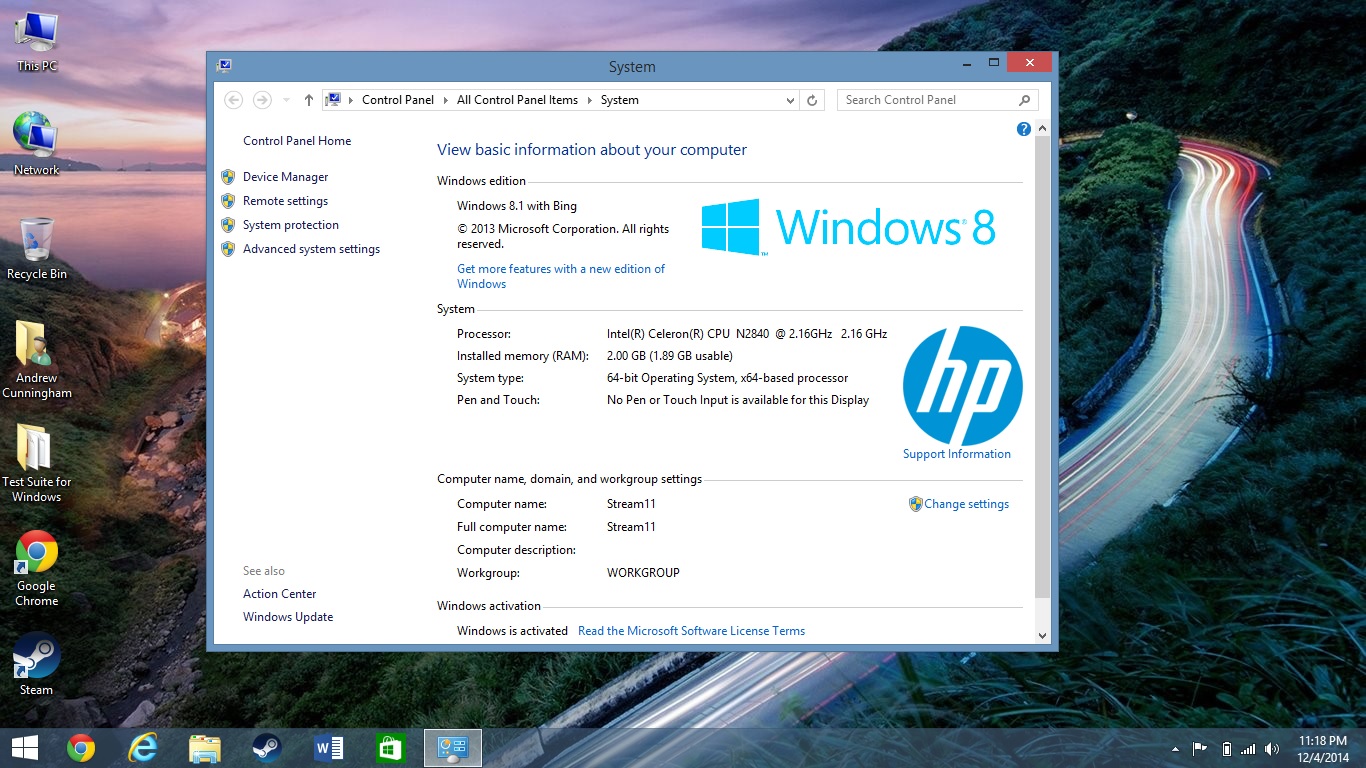
Ноутбук с Windows 8. Мини-курс. (Михаил Юдин)
Купить офлайн
Цена на сайте может отличаться от цены в магазинах сети. Внешний вид книги может отличаться от изображения на сайте.
Цена на сайте может отличаться от цены в магазинах сети. Внешний вид книги может отличаться от изображения на сайте.
Данная книга представляет собой отличный самоучитель начального уровня, специально предназначенный для тех, кто хочет или кому нужно сделать первые шаги в освоении ноутбука. В книге описаны все основные правила работы на ноутбуке и программы. Сказано, что такое ноутбук и как с ним правильно обращаться, как работать с Windows 8, пользоваться новейшими Metro-приложениями, создавать и редактировать текстовые документы в Word, как работать с электронными таблицами в Excel, выходить в Интернет и посещать интернет-сайты, как смотреть видео и слушать музыку на ноутбуке.
Описание
Характеристики
Данная книга представляет собой отличный самоучитель начального уровня, специально предназначенный для тех, кто хочет или кому нужно сделать первые шаги в освоении ноутбука. В книге описаны все основные правила работы на ноутбуке и программы. Сказано, что такое ноутбук и как с ним правильно обращаться, как работать с Windows 8, пользоваться новейшими Metro-приложениями, создавать и редактировать текстовые документы в Word, как работать с электронными таблицами в Excel, выходить в Интернет и посещать интернет-сайты, как смотреть видео и слушать музыку на ноутбуке. Особое внимание уделено вопросам и сложностям, с которыми сталкиваются начинающие пользователи ноутбуков.
Наука и техника
Как получить бонусы за отзыв о товаре
1
Сделайте заказ в интернет-магазине2
Напишите развёрнутый отзыв от 300 символов только на то, что вы купили3
Дождитесь, пока отзыв опубликуют.Если он окажется среди первых десяти, вы получите 30 бонусов на Карту Любимого Покупателя. Можно писать неограниченное количество отзывов к разным покупкам – мы начислим бонусы за каждый, опубликованный в первой десятке.
Если он окажется среди первых десяти, вы получите 30 бонусов на Карту Любимого Покупателя. Можно писать
неограниченное количество отзывов к разным покупкам – мы начислим бонусы за каждый, опубликованный в
первой десятке.
Можно писать
неограниченное количество отзывов к разным покупкам – мы начислим бонусы за каждый, опубликованный в
первой десятке.
очень удачный учебник
Книга «Ноутбук с Windows 8. Мини-курс.» есть в наличии в интернет-магазине «Читай-город» по привлекательной цене. Если вы находитесь в Москве, Санкт-Петербурге, Нижнем Новгороде, Казани, Екатеринбурге, Ростове-на-Дону или любом другом регионе России, вы можете оформить заказ на книгу Михаил Юдин «Ноутбук с Windows 8. Мини-курс.» и выбрать удобный способ его получения: самовывоз, доставка курьером или отправка почтой. Чтобы покупать книги вам было ещё приятнее, мы регулярно проводим акции и конкурсы.
Лучшие игровые ноутбуки с Windows 8
Сара Тью/CNET Недавно мы жаловались на отсутствие лучшего игрового ноутбука для эпохи Windows 8. Во многом это произошло из-за того, что несколько портативных ПК с видеокартами более высокого класса, которые мы рассмотрели за шесть месяцев с момента вступления в силу новой ОС Microsoft, ни один из них не думал включать сенсорный дисплей.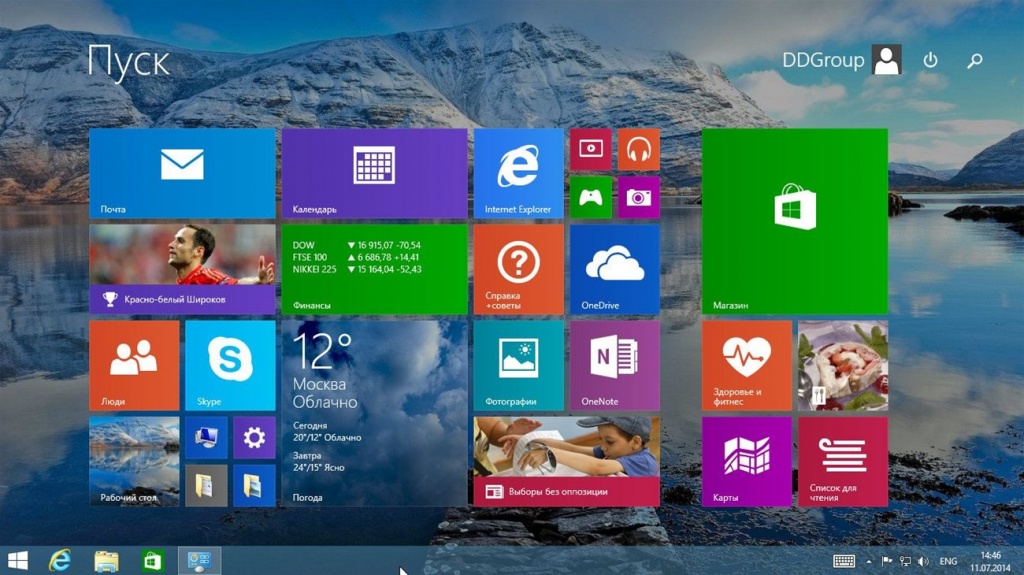 Эта функция не особенно востребована даже в компьютерных играх текущего поколения, но Windows 8 практически умоляет об этом в те часы, когда вы не используете свой ноутбук для игр.
Эта функция не особенно востребована даже в компьютерных играх текущего поколения, но Windows 8 практически умоляет об этом в те часы, когда вы не используете свой ноутбук для игр.
С тех пор мы закончили обзоры еще пары игровых ноутбуков — снова с высокопроизводительными графическими процессорами, но без сенсорных экранов — а также Razer Edge, уникального планшета/гибрида с Windows 8, который предлагает как скромные игровые возможности, так и аппаратное обеспечение. специально для Windows 8.
Несмотря на то, что мы все еще ждем настоящей бескомпромиссной игровой системы Windows 8, многие из протестированных нами высококлассных ноутбуков и планшетов по-прежнему отлично подходят для игр, начиная с высочайшей производительности в Qosmio X875 до Lenovo IdeaPad Y500 по очень разумной цене.
Сара Тью/CNET
Toshiba Qosmio X875
Массивный Toshiba Qosmio X875, один из немногих 17-дюймовых игровых ноутбуков с гибридным жестким диском, уже выделяется среди тонких ультрабуков и трансформеров, которые мы видели, но ему не хватает сенсорного экрана.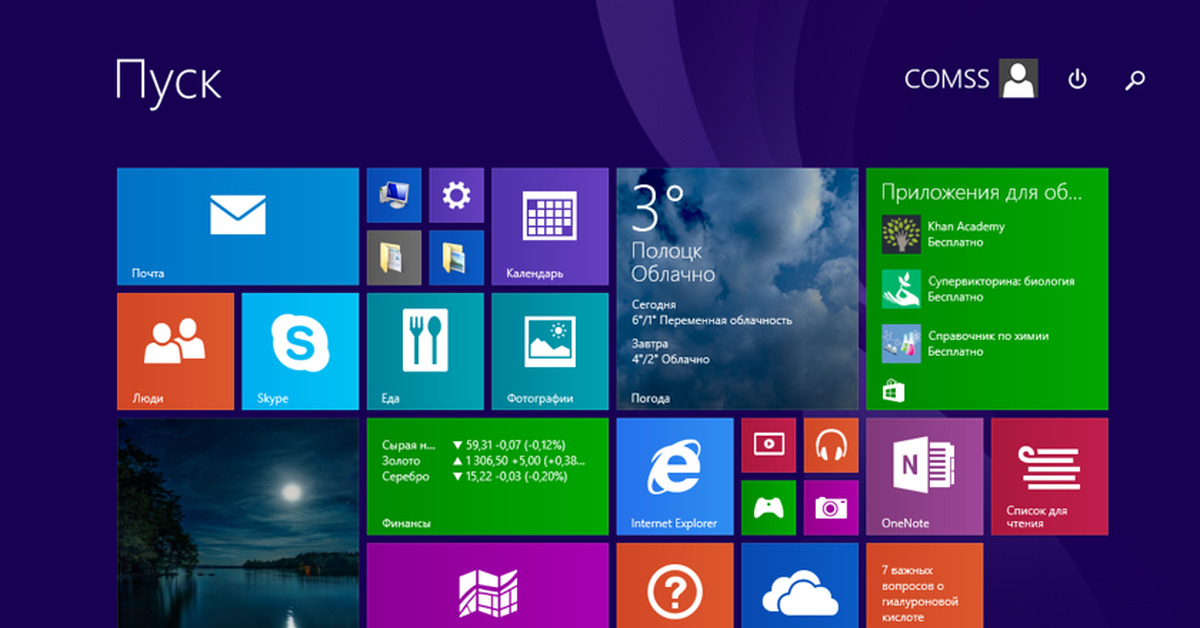 Как ни странно, наша модель включала в себя 3D-очки, но вы можете пропустить их и сэкономить несколько долларов. Прочитайте полный обзор Toshiba Qosmio X875.
Как ни странно, наша модель включала в себя 3D-очки, но вы можете пропустить их и сэкономить несколько долларов. Прочитайте полный обзор Toshiba Qosmio X875.
Сара Тью/CNET
Razer Edge
Razer Edge — это 10-дюймовый планшет на базе Windows 8 с процессором Core i5 или i7, который предлагает игровую графику Nvidia GeForce и множество дополнительных универсальных аксессуаров, ориентированных на геймеров. -Контроллер GamePad, док-станция с выходом HDMI и дополнительными портами USB для подключения к телевизору и даже будущий аксессуар для ноутбука/клавиатуры. Прочитайте полный обзор Razer Edge.
Сара Тью/CNET
Lenovo IdeaPad Y500
Текущая версия Lenovo IdeaPad Y500 — ноутбук, который сложно не полюбить. Коренастый 15-дюймовый компьютер с Windows 8 с настоящими игровыми мускулами, четким дизайном и причудливой клавиатурой с подсветкой красного на черном — если бы у него был только сенсорный экран для беспроблемной работы с Windows 8, это могло бы быть моим любимый ноутбук 2013 года на сегодняшний день.
Sarah Tew/CNET
Origin PC EON17-SLX
Никто не собирает нестандартные высококлассные игровые ноутбуки, в том числе этот 17-дюймовый EON17-SLX, разрушающий настольные компьютеры, лучше, чем Origin PC, но выглядит необычно Полочный корпус не подходит для ноутбука за 4000 долларов, а Windows 8 выглядит странно без сенсорного экрана. Прочтите полный обзор Origin PC EON17-SLX.
Sarah Tew/CNET
Sony Vaio E17
Если вам нужен недорогой ноутбук с большим экраном и графикой AMD, который заменит настольный компьютер, обратите внимание на Vaio E17. Но это не лучшая демонстрационная машина с Windows 8, так как в ней отсутствует какой-либо сенсорный интерфейс, кроме небольшой сенсорной панели. Прочитайте полный обзор Sony Vaio E17.
Хотите узнать характеристики и цены? Сравните эти ноутбуки лицом к лицу.
Toshiba делает шаг вперед на ноутбуках с Windows 8 для образования
Серия Toshiba Satellite C55 предоставляет все необходимое для обычных вычислений. Satellite C55 оснащен сенсорным экраном, полноразмерной клавиатурой и 10-клавишной клавиатурой.Toshiba L- является следующим шагом вперед по сравнению с серией C, предлагая более качественный звук и более быстрый процессор. Не все процессоры Core i-серии одинаковы. Зная схему нумерации Intel, можно понять, имеет ли ЦП архитектуру первого, второго, третьего или четвертого поколения. (Графика предоставлена Intel, Inc.) Рынок ПК находится в стагнации (в некоторых отчетах говорится о спаде), но это хорошая новость, если вы покупаете ноутбук для учебы. Почему? Потому что Windows 8 действительно напортачила производителям ПК и создала рынок покупателей.
Satellite C55 оснащен сенсорным экраном, полноразмерной клавиатурой и 10-клавишной клавиатурой.Toshiba L- является следующим шагом вперед по сравнению с серией C, предлагая более качественный звук и более быстрый процессор. Не все процессоры Core i-серии одинаковы. Зная схему нумерации Intel, можно понять, имеет ли ЦП архитектуру первого, второго, третьего или четвертого поколения. (Графика предоставлена Intel, Inc.) Рынок ПК находится в стагнации (в некоторых отчетах говорится о спаде), но это хорошая новость, если вы покупаете ноутбук для учебы. Почему? Потому что Windows 8 действительно напортачила производителям ПК и создала рынок покупателей. Цены на ноутбуки начального уровня упали ниже 300 долларов, прежде чем Microsoft решила, что следующая версия Windows должна быть сенсорной. Сделать так, чтобы пользовательский опыт был одинаковым, независимо от того, работает ли операционная система на планшете, смартфоне или ПК, звучит хорошо, но добавление сенсорного экрана к ноутбуку увеличивает цену.
Что еще хуже, новый пользовательский интерфейс Windows 8 отпугивает, если не пугает, большинство потребителей. Windows 8 в значительной степени рассматривалась как обновление, которого следует избегать, как и Windows Vista. Добавьте премию за сенсорный экран, и неудивительно, что продажи ПК остановились. Конечно, есть и другие причины, но новая парадигма, которую Microsoft надеялась реализовать с помощью Windows 8, не набрала оборотов.
Теперь Microsoft признает свои ошибки в Windows 8 и спешит выпустить Windows 8.1 , поступление которого ожидается в сентябре. Windows 8.1 — это то, что Microsoft должна была выпустить в первую очередь, но, как говорят задним числом, 20/20. Тем временем производители компьютеров не могут позволить себе сидеть сложа руки, когда продажи ПК резко падают.
К счастью, после более чем шести месяцев использования Windows 8 некоторые компании, наконец, начинают выпускать доступные модели с сенсорным экраном. Toshiba находится в авангарде, что является хорошей новостью для потребителей, поскольку Toshiba America недавно обновила всю линейку своих ноутбуков, как раз к началу учебного года.
Toshiba предлагает широкий выбор ноутбуков, оснащенных процессорами Intel или AMD. Если вы не разбираетесь в аппаратном обеспечении, вы, вероятно, не так хорошо знакомы с AMD, как с Intel, но у обеих платформ есть свои преимущества и недостатки, поэтому небольшое исследование — это потраченное время с пользой.
Toshiba предоставляет некоторые рекомендации на своем веб-сайте («Руководство по процессорам Intel и AMD»), но, как и в случае с Ford против Chevy или Coors против Budweiser, субъективные факторы часто играют роль в том, является ли ваш бренд AMD или Intel. Например, большинство геймеров, которых я знаю, любят AMD.
Подробную информацию см. на веб-сайтах производителей микросхем. Руководство Intel по системе нумерации процессоров «О номерах процессоров Intel») особенно информативно, равно как и матрица сравнения процессоров («Сравнение процессоров Intel®»). Неудивительно, что AMD предоставляет столь же полезную информацию о своей платформе («Что такое APU? «).
Покупателям с ограниченным бюджетом, готовящимся вернуться в школу, рекомендуется сосредоточить внимание на серии Satellite от Toshiba (в частности, итерациях C50 и L50). Модели Satellite серии C50 обеспечивают основные вычислительные возможности, более чем достаточно для домашней работы, онлайн-исследований, общения в социальных сетях и просмотра видео.0003
Модели серии Satellite L50 — это следующий шаг вперед, предлагающий более быстрые процессоры, лучший звук и более продвинутые мультимедийные возможности. Они, конечно, дороже.
Несмотря на это, текущие цены отражают состояние отрасли. Toshiba агрессивно сбрасывает со счетов как сенсорные, так и несенсорные модели. Если вы посетите интернет-магазин компании , , скидки на 100–300 долларов США для моделей Satellite C50 и Satellite L50 довольно распространены. Если вы ищете блокнот для юного студента, хороших предложений предостаточно.
Модели, показанные сегодня на Fox 8 News, Morning Edition , являются доступными ПК с сенсорным экраном и доступны по очень разумным ценам:
Например, ноутбук Toshiba Satellite Model C55t-A5296 работает процессор Intel Core i3-2348M. Устройство работает под управлением Windows 8 и оснащено 6 ГБ памяти DDR3 1333 МГц, 15,6-дюймовым. Сенсорный экран HD TruBrite со светодиодной подсветкой (макс. разрешение 1366×768), встроенная графика Intel, жесткий диск 500 ГБ, 5400 об/мин, привод DVD-SuperMulti, беспроводная сеть Wi-Fi (802.11b/g/n, Bluetooth V4.0, стандартная клавиатура США с 10 -клавиатура, указывающее устройство сенсорной панели с мультитач-управлением, литий-ионный аккумулятор (48 Втч, 6 элементов), один порт USB (3.0) и два порта USB (2.0).0064 569,99 $ . Для получения дополнительной информации посетите ToshibaDirect.com .
Для сравнения: ноутбук Toshiba Satellite Model C55Dt-A5244 оснащен четырехъядерным процессором AMD A4-5000M APU. Устройство работает под управлением Windows 8 и оснащено 6 ГБ памяти DDR3 1333 МГц, 15,6-дюймовым. Сенсорный экран HD TruBrite со светодиодной подсветкой (макс. разрешение 1366×768), встроенная графика Intel, жесткий диск 500 ГБ, 5400 об/мин, привод DVD-SuperMulti, беспроводная сеть Wi-Fi (802.11b/g/n, стандартная клавиатура США с 10-клавишной панелью, сенсорный экран манипулятор с мультисенсорным управлением, литий-ионный (48 Втч, 6-элементный) аккумулятор, один порт USB (3.0) и два порта USB (2.0). Устройство не имеет Bluetooth, но продается всего за 524,99 $ . Для получения дополнительной информации посетите ToshibaDirect.com .
Устройство работает под управлением Windows 8 и оснащено 6 ГБ памяти DDR3 1333 МГц, 15,6-дюймовым. Сенсорный экран HD TruBrite со светодиодной подсветкой (макс. разрешение 1366×768), встроенная графика Intel, жесткий диск 500 ГБ, 5400 об/мин, привод DVD-SuperMulti, беспроводная сеть Wi-Fi (802.11b/g/n, стандартная клавиатура США с 10-клавишной панелью, сенсорный экран манипулятор с мультисенсорным управлением, литий-ионный (48 Втч, 6-элементный) аккумулятор, один порт USB (3.0) и два порта USB (2.0). Устройство не имеет Bluetooth, но продается всего за 524,99 $ . Для получения дополнительной информации посетите ToshibaDirect.com .
Ноутбук Toshiba Satellite Model L55t-A5290 оснащен процессором Intel Core i5-3337U. Устройство работает под управлением Windows 8 и оснащено Intel HD Graphics, 8 ГБ памяти DDR3 1600 МГц, жестким диском на 750 ГБ, 5400 об/мин, приводом DVD-SuperMulti (+/-R двухслойным), 5,6-дюймовым. Сенсорный экран HD TruBrite со светодиодной подсветкой (макс.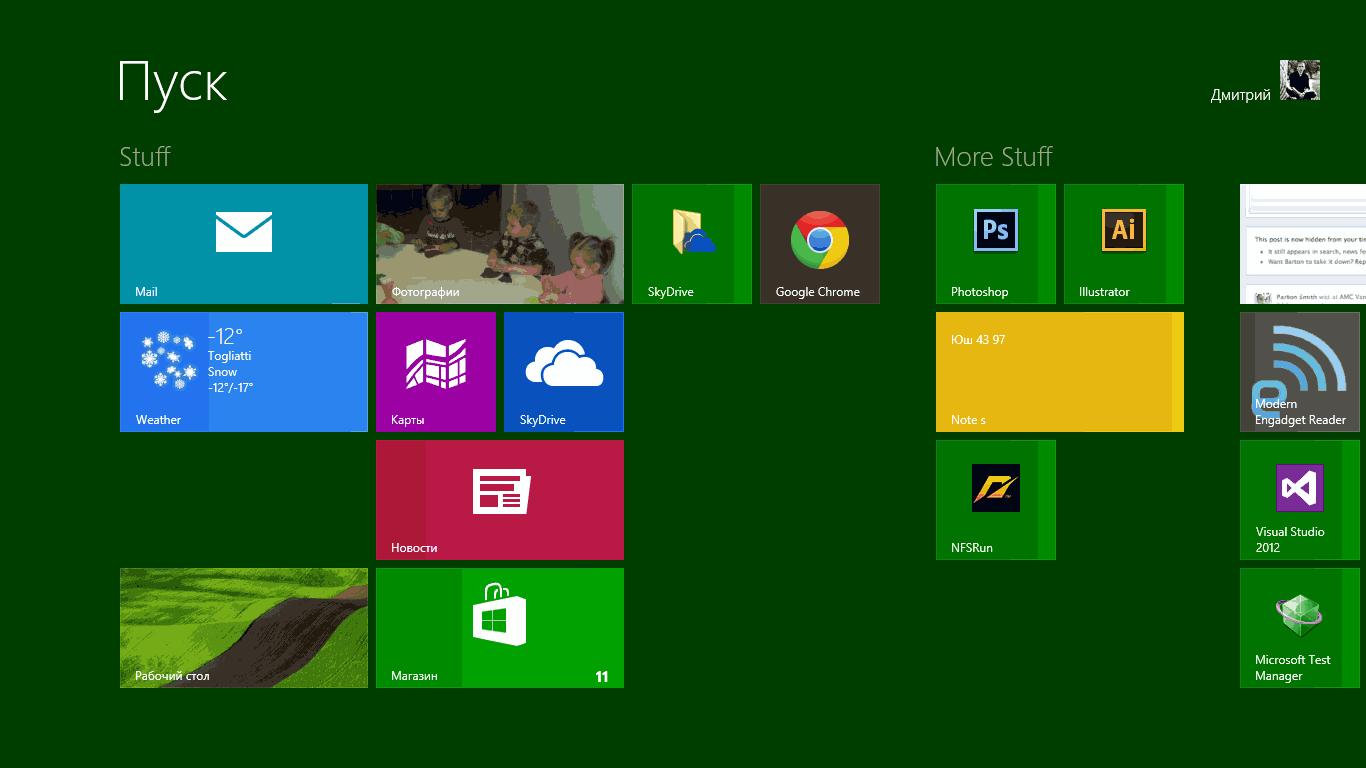
Ваш комментарий будет первым